Hur man fixar suddiga videor som skickats till mig med 4 möjliga orsaker
Blir du ofta frustrerad på grund av suddiga videor som skickas på din iPhone eller Android-enhet? Om ja, detta är ett typiskt problem som de flesta människor möter, och det är säkert irriterande, vilket leder till att du frågar hur du fixar suddiga videor som skickas till dig. Lyckligtvis har det här inlägget dig täckt med de tillhandahållna detaljerade 7 lösningarna för att göra din video inte suddig längre, tillsammans med anledningar till att videor som skickas är suddiga. Utan att vänta längre, fortsätt läsa för att ta reda på hur du gör en video inte suddig.
Guidelista
Varför skickas videor till dig suddiga på Android/iPhone? Det ultimata sättet att fixa suddiga videor som skickas till dig [hög kvalitet] Använd gratis onlineverktyg för att fixa suddiga videor som skickats till dig Justera inställningarna för videouppspelning för att fixa suddiga videor Ta emot videor via e-post – Undvik överföringskomprimering Hur man fixar skickade suddiga videor via iCloud/Dropbox FAQsVarför skickas videor till dig suddiga på Android/iPhone?
Varför är videor som skickas till dig suddiga? Innan du dyker in i lösningar för att svara på hur man fixar suddiga videor som skickas till dig, har du någon aning om vad som ligger bakom dessa videor som fick dem att se dåliga ut när de skickades på din iPhone eller Android-enhet? Att lära sig de potentiella orsakerna till att de blir suddiga är viktigt för att snabbt kunna avgöra vilken korrigering du bör tillämpa.
- Videorna är inspelade med låg upplösning, vilket är anledningen till att iPhone eller Android kompenserar för den låga kvaliteten genom att göra videon större, vilket resulterar i att den blir suddig.
- När videor spelas in miljöer med svagt ljus, balanserar kamerasensorerna genom att öka ISO, vilket leder till suddiga videor.
- Vet att iPhone och Android har olika pixeltätheter, och dessa skillnader påverkar hur videor visas, vilket gör videon suddig. Android-enheter har 720p eller 780p videopixlar, medan iPhone finns 1080p.
- De videon är komprimerad innan den skickas till dig, till exempel när den delas via e-post eller sms. Under processen går vissa videodata förlorade, vilket försämrar kvaliteten och resulterar i suddiga videor.
Det ultimata sättet att fixa suddiga videor som skickas till dig [hög kvalitet]
Hur gör man för att göra en video som någon skickade till dig? Börja svara på frågan med det ultimata sättet att fixa den med AnyRec Video Enhancer lösning. Med klick kan du enkelt uppgradera upplösningar från 720p till 4K. Tillsammans med andra förbättrande lösningar, som att ta bort videobrus, optimera ljusstyrka och kontrast, och minimera skakningar i din video, kan du få din video att lysa som aldrig förr. Dessutom låter programvaran dig göra ytterligare redigeringar av din video med cropper, rotator, flipper, trimmer, merger och andra redigeringsverktyg. Utforska andra funktioner själv och se vilka fantastiska saker detta är videokvalitetsförbättrare kan göra med din video.

Kan uppskala upplösningar med ett klick, som 1080p, 4K och till och med 8K.
Ändra videons ljusstyrka, kontrast, mättnad etc. för bättre visning.
Flera exportformat erbjuds, inklusive MP4, MKV, MOV, AVI, etc.
Ta också bort skakigheten och videobruset för att exportera videor av hög kvalitet.
100% Säker
100% Säker
Steg 1.Vid öppning av AnyRec Video Enhancer, klicka på "Lägg till fil" för att importera din suddiga videofil. Efter det klickar du på knappen "Förbättra" högst upp.
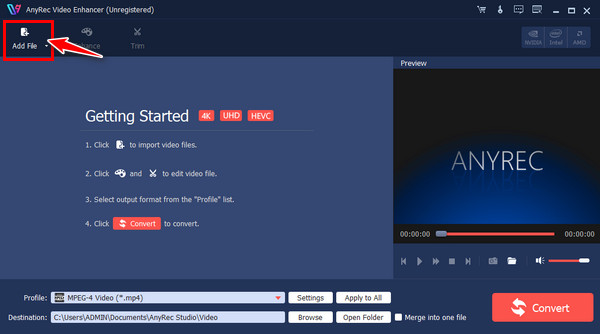
Steg 2.Fönstret "Förbättra" öppnas, där du kan fixa de suddiga videor du fått genom att klicka på rutan "Uppskala upplösning". Klicka på knappen "Använd" för att spara.
Om du vill kan du göra ytterligare ändringar genom att klicka på andra flikar ovan, som Rotera, Beskär, Effekter och andra.
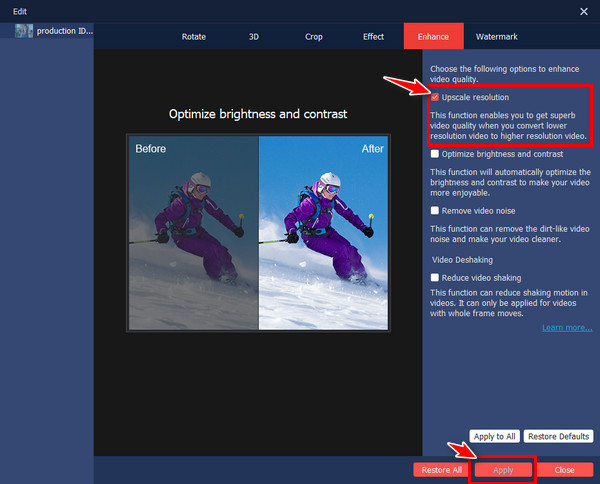
Steg 3.I huvudfönstret ställer du in filnamnet och sökvägen genom att klicka på rullgardinsmenyn som anges för varje. Klicka slutligen på knappen "Konvertera".
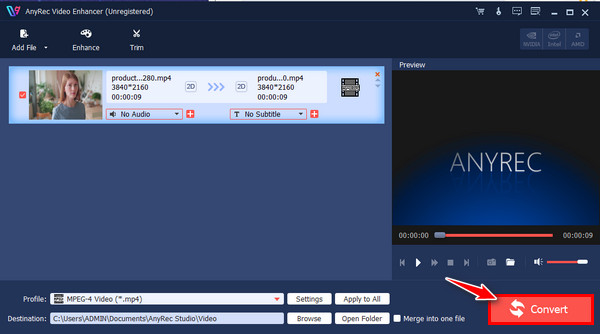
100% Säker
100% Säker
Använd gratis onlineverktyg för att fixa suddiga videor som skickats till dig
Förutom mjukvara är det inget som slår ett onlineverktyg när det kommer till en enkel process för att fixa suddiga videor. Här erbjuds du de tre bästa onlineverktygen som kan hjälpa dig att svara "Hur fixar du suddiga videor som skickats till mig?"
1. Clideo
Ett webbaserat verktyg som kan hjälpa dig att göra videor tydligare online gratis. Oavsett om din video är suddig eller har dålig belysning kan du lita på att Clideo ger dig den lösning du behöver för en bättre tittarupplevelse.
Steg 1.När du har sökt i Clideo Video Clearer i en webbläsare klickar du på knappen "Välj fil" för att importera din suddiga video för att fixa.
Steg 2.Dra sedan reglaget för ljusstyrka och kontrast för att göra videon oskarp. Klicka på knappen "Exportera" när du är klar.
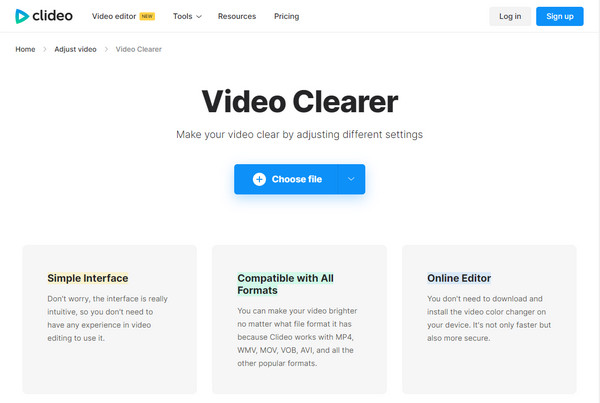
2. Flixier
Hur man gör en suddig video tydlig? Med Flixier som ditt onlineverktyg kan du fixa suddigheten i videon som skickas med de lättmanövrerade rörliga reglagen. Kolla in de fullständiga stegen nedan om hur detta onlineverktyg fungerar.
Steg 1.Sök i Flixier Video Clearer i din favoritwebbläsare och klicka sedan på knappen "Välj video" för att öppna din suddiga video.
Steg 2.Dra den direkt till redigeringstidslinjen och gå till "Färg"-menyn, där du justerar färgen för att förbättra ljusstyrkan, kontrasten, nyansen, etc. Klicka slutligen på "Exportera"-knappen för att spara de fasta suddiga videorna.
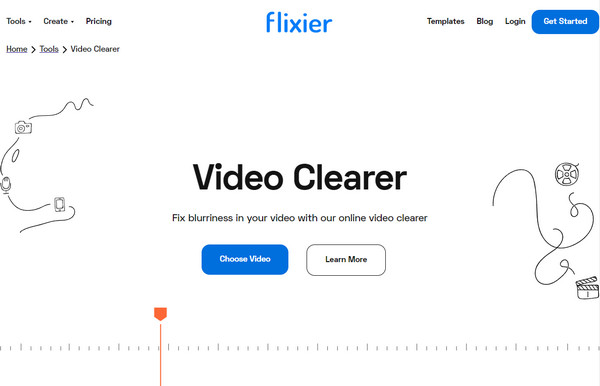
3. FlexClip
När det gäller detta onlineverktyg låter FlexClip dig modifiera videoinställningarna och ändra effekter genom skjutreglage också, för att göra din video oskarp och göra den tydligare. Den levereras med en komplett uppsättning verktyg som kan hjälpa videokvaliteten att nå nästa nivå. Så här gör du en video inte suddig med FlexClip:
Steg 1.När du har öppnat FlexClip-redigeraren online laddar du upp din video genom att klicka på en av uppladdningsmetoderna; annars drar du och släpper den rakt.
Steg 2.Klicka på "Justera"-fliken och flytta varje reglage för videoeffekter, som kontrast, nyans, exponering, etc., för att göra saker rätt i din video. Klicka sedan på knappen "Exportera".
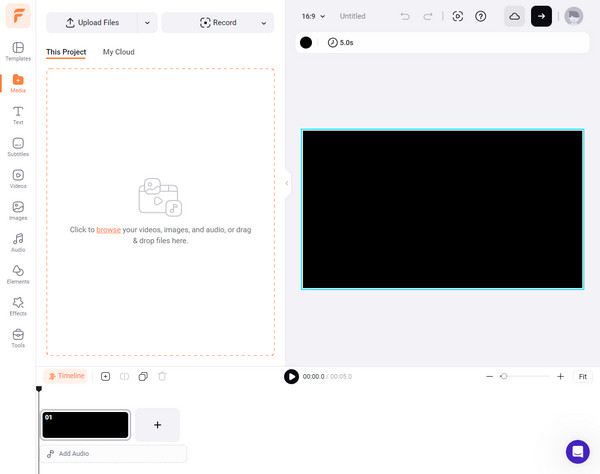
Justera inställningarna för videouppspelning för att fixa suddiga videor
Anta att det inte är din starka sida att använda hjälpverktyg för att göra videoklipp oskarpa; Du kan prova att justera inställningarna för videouppspelning på din enhet, vilket kan hjälpa dig att svara på hur du åtgärdar suddiga videor som skickats till mig. Här är hur:
För iPhone:
Gå in i appen "Inställningar", scrolla ner och leta upp "Foton och kamera". Under den trycker du på "Spela in video" och där väljer du en högre upplösning från de listade alternativen.
För Android:
På appen Inställningar, scrolla ned och tryck på "Visa". Beroende på vad som visas på din enhet, tryck på alternativet "Avancerat" eller "Skärmupplösning". välj den högre bland de listade upplösningarna.
Ta emot videor via e-post – Undvik överföringskomprimering
Om du fick suddiga videor via textmeddelanden, varför inte be dem att skicka videor via e-post? Den här metoden är bäst för att minska komprimeringen som appliceras på videon när den skickas till ett textmeddelande. det kan också förbättra kvaliteten, särskilt om du skickar videor från iPhone till Android.
Steg 1.Börja med att glida in på ditt "Galleri/Foton". Hitta sedan videon du vill skicka via e-post. När du har sett den trycker du på den.
Steg 2.Tryck på "Dela"-knappen och hitta alternativet "Mail" från popup-delningsmetoderna. Fyll senare i fältet med korrekt information om mottagaren.
Steg 3.Tryck på knappen "Skicka" ovan. Vänligen kontrollera nu om videon du har skickat är suddig; Om inte, har du svarat på hur man gör en video inte suddig.
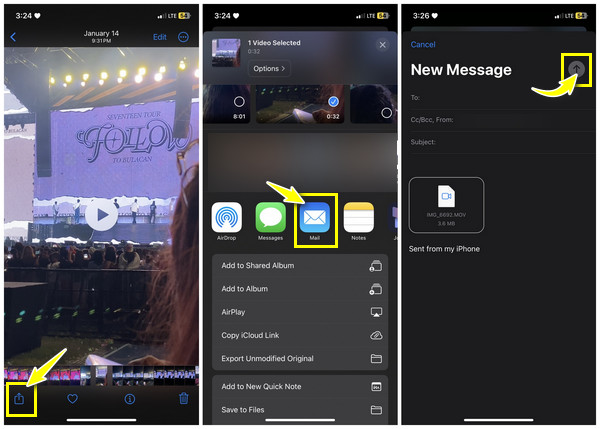
Hur man fixar skickade suddiga videor via iCloud/Dropbox
Bortsett från att använda e-post, är ett annat bästa sätt att förbättra videokvaliteten du får och kommer att skickas i framtiden genom molntjänster, som iCloud (för iPhone) och Dropbox. Var och en har sina fördelar, men en sak är säker: båda kan minimera mängden komprimering som används för dina videor. Se vilken molntjänstmetod som passar rätt för att svara på hur du fixar suddiga videor som skickas till mig.
För iCloud:
Steg 1.Se till att iCloud Photos är aktiverat i dina inställningar. Gör detta genom att gå in i "Inställningar", trycka på ditt "Apple ID" ovan, gå in i avsnittet "iCloud" och sedan gå till "Foton".
Steg 2.Nu är hela ditt bibliotek synkroniserat med iCloud. Du kan komma åt den på vilken enhet som helst om du loggar in på ditt Apple ID-konto och kommer åt iCloud Photos. Därifrån kan du ladda ner videon för att ta bort suddigheten.
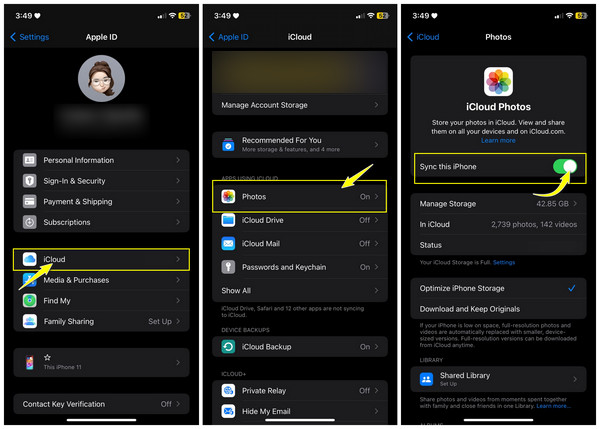
För Dropbox:
Steg 1.Inuti Dropbox appen, tryck på "Lägg till" eller "Ladda upp" för att lagra en video. Du kan lagra din video i en mapp eller inte. Tryck på knappen "Ladda upp" för att lagra din video framgångsrikt.
Steg 2.Senare öppnar du Dropbox på valfri enhet, loggar in på det exakta kontot och laddar ner videon till din enhet.
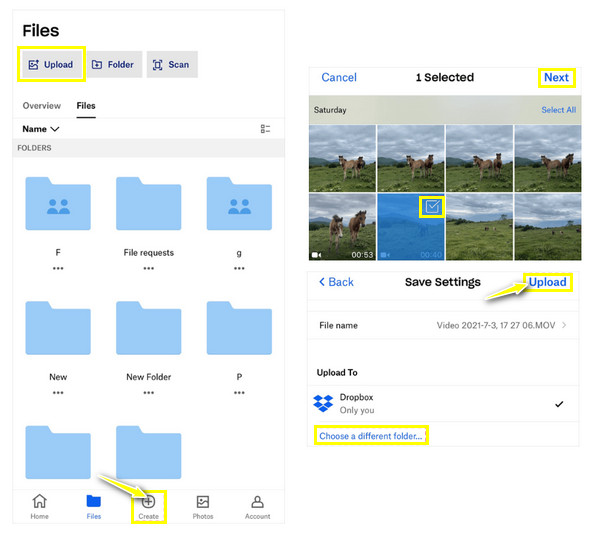
FAQs
-
Hur optimerar du videoinspelningsinställningar för att fixa suddiga videor?
Välj en högre upplösning för att garantera bättre kvalitet; Undvik inspelning i miljöer med svagt ljus för att undvika suddighet från förhållanden med svagt ljus. Se dessutom till att hålla din enhetsström under inspelning för att minska skakningen i kameran.
-
Varför är videor som skickas till mig suddiga på Android?
Om videon kommer från en lågupplöst kamera kommer du säkert att få en suddig video eller så har en iPhone-användare skickat videon. En annan trolig orsak är att avsändaren använder mobildata för att skicka videon, så videon komprimerades för att minska filstorleken.
-
Varför är videor som skickas till mig suddiga på iPhone?
En vanlig anledning är att videon är för låg för att skickas via iMessage, så videon blir liten, varför den ser suddig ut. En annan är att det inte finns tillräckligt med bandbredd för att spela upp videon. Annars beror det på komprimeringen av meddelandeplattformar.
-
Vad ska jag använda för att förhindra suddiga videor i framtiden?
Överväg att använda en kvalitetskamera; det kan vara en iPhone- eller Android-enhet, men se till att den ger bättre videokvalitet. Spela in i väl upplysta miljöer och du kan använda en stabiliseringsfunktion som kan minska suddigheten från kameraskakningar.
-
Hur åtgärdar man komprimeringsproblem för att fixa skickade suddiga videor?
Överväg att använda metoder som bevarar den ursprungliga videokvaliteten, som molnlagringstjänster där du får dela video utan komprimering. Alternativt kan du använda filöverföringsappar som låter dig skicka video direkt till mottagaren utan kvalitetsförlust.
Slutsats
Det är allt för frågan om hur man fixar suddiga videor som skickats till mig. Med de givna 7 lösningarna, om allt går bra med en av varje, tittar du inte på din video med full njutning. Men för att inte slösa din tid på att prova alla metoder, gå direkt till AnyRec Video Enhancer, vilket kan garantera dig en sömlös och högkvalitativ video efter att du fixat de suddiga videorna. Ladda ner den idag, säg adjö till videon av dålig kvalitet och börja njuta av kvalitetsfilmer på alla dina enheter.
100% Säker
100% Säker
